Πώς να εξαγάγετε επαφές Gmail
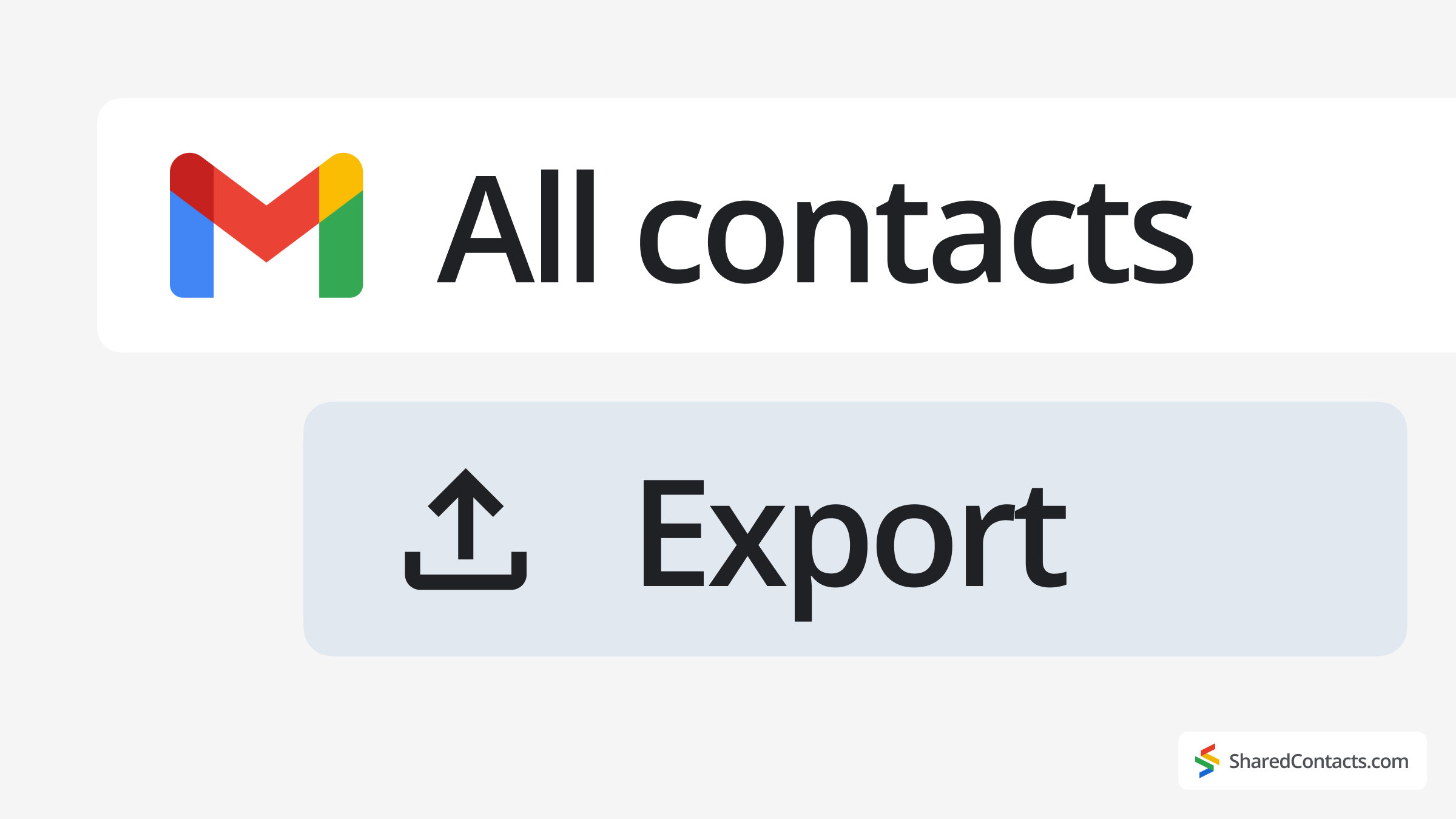
Η αποτελεσματική διαχείριση των επαφών σας στο Gmail είναι ένα από τα πρώτα βήματα για να παραμείνετε οργανωμένοι. Θέλετε επίσης να το κάνετε για να ξέρετε ότι οι λίστες επαφών σας είναι πάντα ενημερωμένες και ασφαλείς, ειδικά αν αλλάζετε πάροχο ηλεκτρονικού ταχυδρομείου ή διεύθυνση ηλεκτρονικού ταχυδρομείου, δημιουργείτε αντίγραφα ασφαλείας σημαντικών συνδέσεων ή συνεργάζεστε με μια ομάδα. Έτσι, μια από τις πιο συνηθισμένες εργασίες είναι να γνωρίζετε πώς να κατεβάζετε, να εξάγετε και να μεταφέρετε επαφές σε ένα αρχείο CSV, vCard ή σε μια άλλη υπηρεσία ηλεκτρονικού ταχυδρομείου όπως το iCloud.
Αλλά πρώτα, ας δούμε όλους τους τρόπους με τους οποίους μπορείτε να εξάγετε επαφές από το Gmail, ανάλογα με τη συσκευή σας.
Πώς να εξαγάγετε επαφές του Gmail (Web)
Αν θέλετε να εξάγετε τις επαφές του Gmail σε ένα αρχείο CSV ή vCard για δημιουργία αντιγράφων ασφαλείας ή μετάβαση επαφών σε άλλη συσκευή, ακολουθήστε τα παρακάτω βήματα χρησιμοποιώντας την εφαρμογή Επαφές Google:
- Ανοίξτε το Επαφές Google ή κάντε κλικ στο εικονίδιο απευθείας από τη διεπαφή του Gmail.
- Επιλέξτε τις επαφές που θέλετε να εξαγάγετε:
- Απλή επαφή: Επιλέξτε το πλαίσιο δίπλα στο όνομα της επαφής.
- Πολλαπλές επαφές: Τσεκάρετε τα κουτάκια δίπλα σε όλες τις επιθυμητές επαφές.
- Όλες οι επαφές: Κάντε κλικ στο Ενέργειες επιλογής > Όλα στην επάνω αριστερή γωνία.
- Κάντε κλικ στο Περισσότερες ενέργειες (μενού με τρεις κουκκίδες) > Εξαγωγή.

- Επιλέξτε μια μορφή αρχείου:
- Google CSV (καλύτερο για δημιουργία αντιγράφων ασφαλείας ή εισαγωγή πίσω στο Gmail).
- Outlook CSV (για το Microsoft Outlook).
- Μορφή vCard - αρχείο vcf (για βιβλία διευθύνσεων της Apple ή άλλες υπηρεσίες ηλεκτρονικού ταχυδρομείου).
- Κάντε κλικ στο Εξαγωγή και αποθηκεύστε το αρχείο στη συσκευή σας.
Μετά την εξαγωγή, μπορείτε να διαγράψετε τις περιττές επαφές για να ελευθερώσετε χώρο.
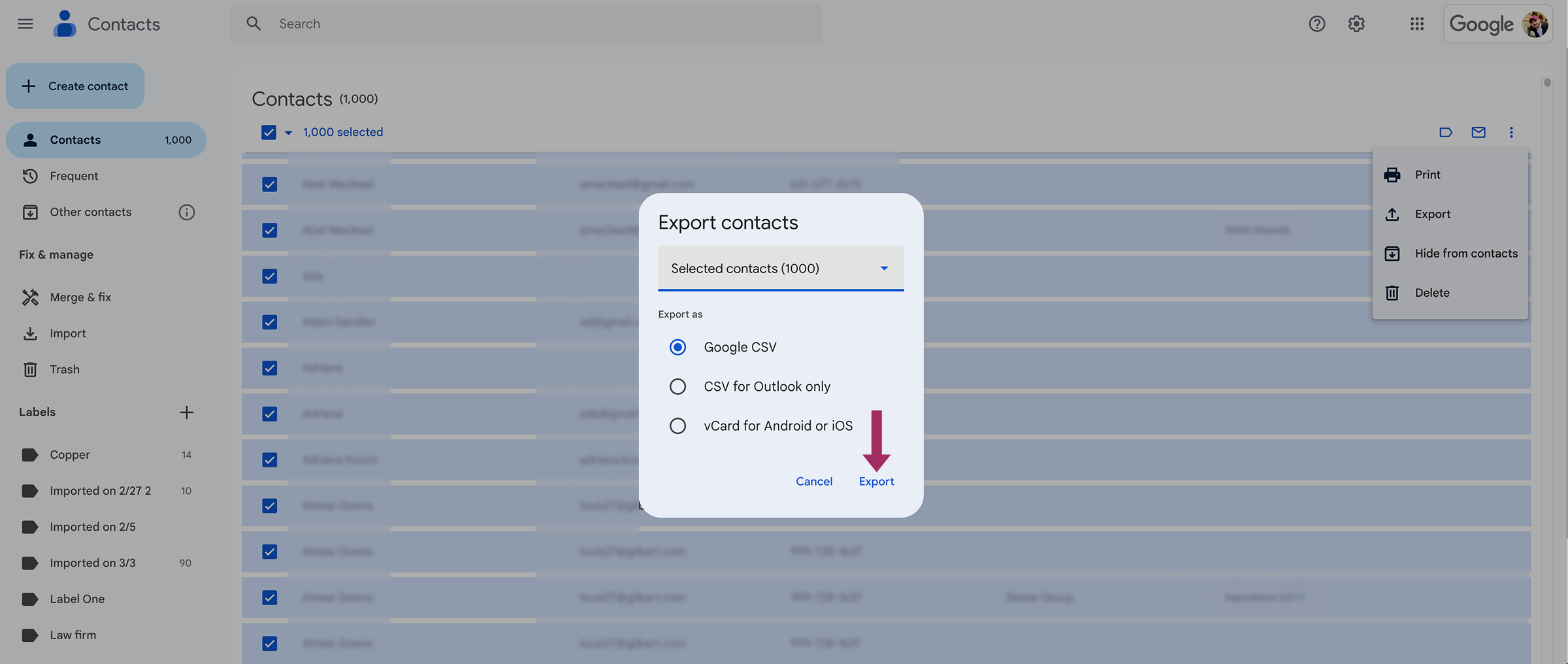
Πώς να εξαγάγετε επαφές από το Gmail ως αρχείο VCF
Εάν οι επαφές σας είναι αποθηκευμένες στη συσκευή Android ή στην κάρτα SIM, μπορείτε να να τα εξάγετε ως αντίγραφο ασφαλείας. Αυτή η μέθοδος είναι χρήσιμη εάν αλλάζετε τηλέφωνο και θέλετε να επαναφέρετε τις επαφές αργότερα:
- Ανοίξτε το Εφαρμογή επαφών στο τηλέφωνο ή το tablet σας Android.
- Πατήστε το Επιδιόρθωση & διαχείριση > Εξαγωγή σε αρχείο.
- Επιλέξτε το λογαριασμό ή τους λογαριασμούς που περιέχουν τις επαφές που θέλετε να εξαγάγετε.
- Πατήστε το Εξαγωγή σε αρχείο .VCF και αποθηκεύστε το στη συσκευή σας.
Πώς να εξαγάγετε επαφές Google στο iOS
Πριν από την εξαγωγή, βεβαιωθείτε ότι ο λογαριασμός σας Gmail είναι ήδη συγχρονισμένο με το iPhone σας:
- Ανοίξτε το Εφαρμογή επαφών.
- Πατήστε το Λίστες στην επάνω αριστερή γωνία.

- Κάτω από το Gmail, πατήστε παρατεταμένα Όλα τα Gmail > Εξαγωγή αν θέλετε πραγματικά να αποθηκεύσετε όλες τις καταχωρήσεις. Διαφορετικά, επιλέξτε έναν άλλο λογαριασμό Google και καθορίστε τις επαφές για εξαγωγή.

- Από το μενού κοινής χρήσης, επιλέξτε την προτιμώμενη επιλογή εξαγωγής (π.χ. αποθήκευση σε Αρχεία, email ή AirDrop).
Αυτή η μέθοδος σας βοηθάει αν θέλετε να εξάγετε τις επαφές σας από το Google στο iCloud ή σε άλλη υπηρεσία.
Πώς να μοιραστείτε τις επαφές σας στο Gmail με το Shared Contacts Manager

Η δημιουργία αντιγράφων ασφαλείας των επαφών σας είναι πάντα μια έξυπνη κίνηση - αλλά η διαχείριση πολλαπλών λογαριασμών ηλεκτρονικού ταχυδρομείου και καρτών SIM μπορεί να αποτελέσει πρόβλημα, αν πρέπει να δημιουργήσετε μια βάση δεδομένων επαφών από διάφορες πηγές. Και αν ξεχάσετε να ενημερώσετε τα αντίγραφα ασφαλείας σας, κινδυνεύετε να χάσετε σημαντικές πληροφορίες επαφών όταν τις χρειάζεστε περισσότερο.
Τι θα λέγατε αν μπορούσατε να κάνετε κάτι περισσότερο από το να εξάγετε απλώς τις επαφές του Gmail για φύλαξη; Φανταστείτε να έχετε ένα εργαλείο που σας επιτρέπει:
- Επεξεργασία, οργάνωση και συγχρονισμός επαφών σε πραγματικό χρόνο.
- Μοιραστείτε επαφές με συναδέλφους, πελάτες ή τμήματα χωρίς να αποκαλύψετε προσωπικά στοιχεία.
- Ελέγξτε ποιος μπορεί να βλέπει, να επεξεργάζεται ή να διαγράφει καταχωρήσεις - διατηρώντας το βιβλίο διευθύνσεών σας ασφαλές.
Αυτό ακριβώς προσφέρει το Shared Contacts Manager - έναν πιο έξυπνο τρόπο διαχείρισης και κοινή χρήση επαφών Google σε όλες τις ομάδες. Η εφαρμογή μετατρέπει τις στατικές λίστες επαφών σας σε έναν δυναμικό, κοινόχρηστο πόρο που διατηρεί τις ομάδες ευθυγραμμισμένες χωρίς χειροκίνητες ενημερώσεις. Με το Shared Contacts Manager, μπορείτε να μοιράζεστε άμεσα ολόκληρες ετικέτες επαφών -ή να δημιουργείτε νέες- με συναδέλφους, πελάτες ή τμήματα. Είναι ιδανικό για ομάδες πωλήσεων, απομακρυσμένους εργαζόμενους και οργανισμούς που βασίζονται σε πάντα ακριβείς πληροφορίες επαφών. Χάρη στο συγχρονισμό της εφαρμογής με τη Google, θα έχετε πάντα σωστές διευθύνσεις ηλεκτρονικού ταχυδρομείου και αριθμούς τηλεφώνου σε πολλούς λογαριασμούς Google.
Ένα άλλο πλεονέκτημα είναι η ευελιξία της εφαρμογής. Δεν χρειάζεται κάθε ομάδα ένα ολοκληρωμένο CRM, αλλά όλοι επωφελούνται από δομημένη διαχείριση επαφών. Το Shared Contacts Manager καλύπτει αυτό το κενό, επιτρέποντάς σας να ομαδοποιείτε επαφές ανά έργο, τοποθεσία ή ομάδα, διατηρώντας παράλληλα τα πάντα προσβάσιμα στο Gmail. Η προσθήκη νέων επαφών διαρκεί δευτερόλεπτα και οι αλλαγές συγχρονίζονται αμέσως, ώστε η ομάδα σας να ξοδεύει λιγότερο χρόνο για να ψάχνει σε λογιστικά φύλλα και περισσότερο χρόνο για να συνδέεται με τους σωστούς ανθρώπους. Δοκιμάστε το Shared Contacts Manager σήμερα και δείτε πώς ένα απλό εργαλείο μπορεί να μεταμορφώσει τη δουλειά της ομάδας σας.






Δεν υπάρχουν σχόλια